毎回「できる」ってわかっているのに

えーっと・・・・?どうやんだっけ?
って、なるのでここに残しておこうと思います。
スマホに画像を送ったりもできるし、SDカードを出せばいいじゃん?ってのもあるけど、画像多いとかSDカード抜くと本体の電源OFFにしなくちゃいけんとかで面倒で「簡単にできんのか・・・?!」とイラついてた私を「どうどう」と宥め、SwitchLiteをいじっていたら「え、LiteでもUSBケーブル使って転送できんじゃないの?」となり幸せになったので、それをシェアりたい。しぇありんえなじー。
つか、SwitchとSwitchLiteって似て非なる物だという感覚があって、SwitchでできてもLiteじゃできないだろうなーと思ってたことの1つだったんす。だったから、できるとわかって本当に幸せよ。もう知ってるって方はスルーしてくださああああい!
準備するもの
- SwitchLite(Liteとか言ってるけど、Switch全般どれでもいけると思う)
- データ転送に使うUSBケーブル
手順
超簡単!(なのに、私は1週間で忘れる)画像PCに取り込む手順だずら。
0番として「SwitchLiteとPCをUSBケーブルで接続する」をしとくれ。挿すのは充電に使うUSB-Cのとこだよー。
1.設定を選ぶ
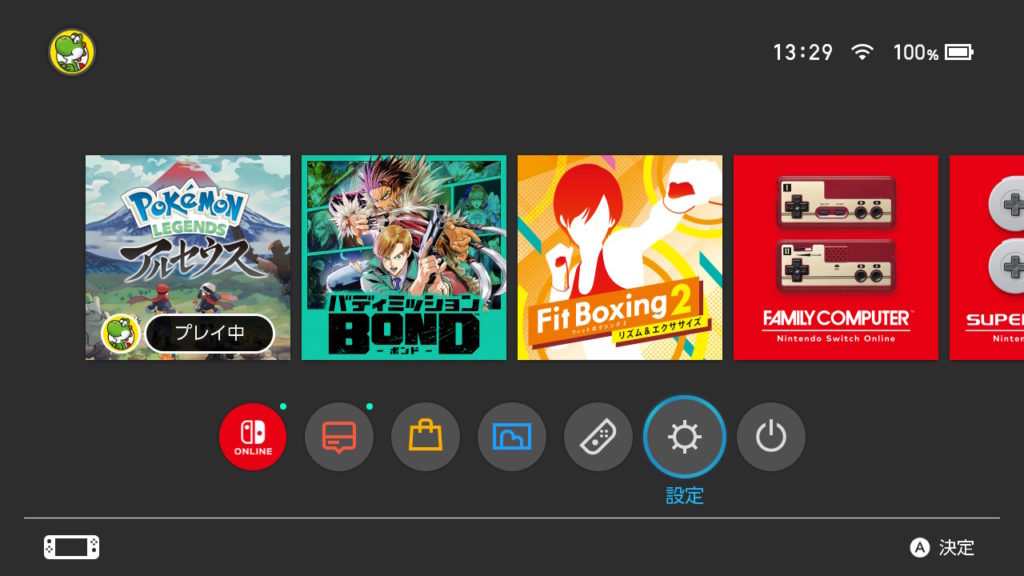
ホーム画面下部にある設定を選ぶぜ!
ちなみにバディミッションはGW中にやろうと思ってDLしただけで終わったやつです。
2.データ管理を選ぶ
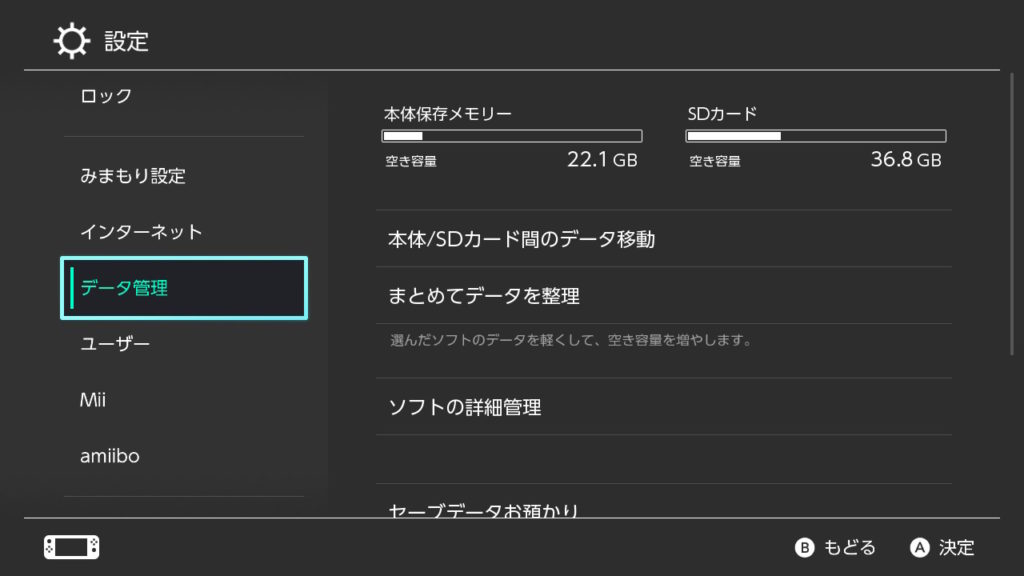
設定内「データ管理」を選ぶよ!
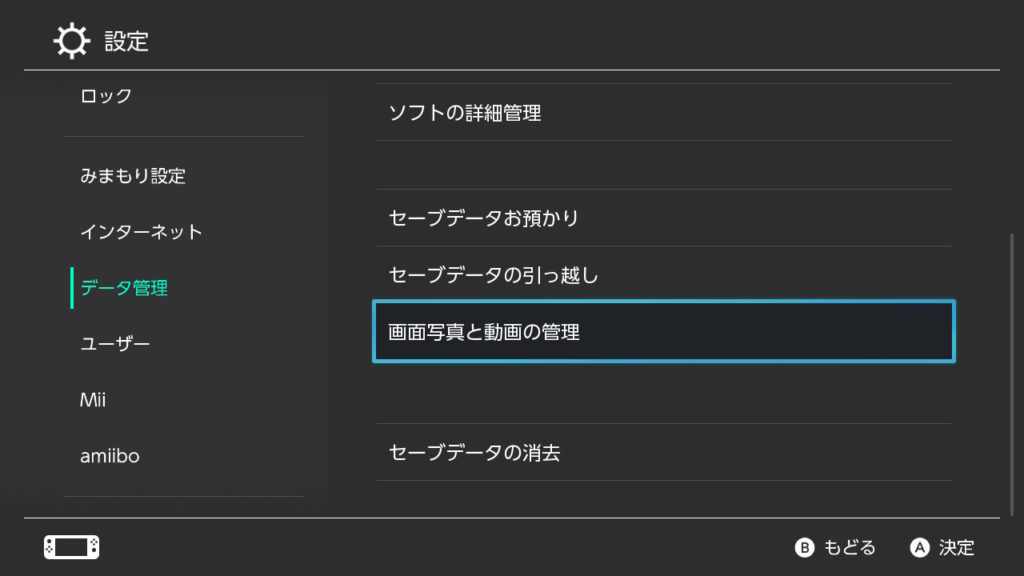
「データ管理」選んだあとは、画面下の方にいくとある「画面写真と動画の管理」を選ぶよ!
3.Switch側ではこれで最後!USB接続でパソコンにコピーを選ぶ
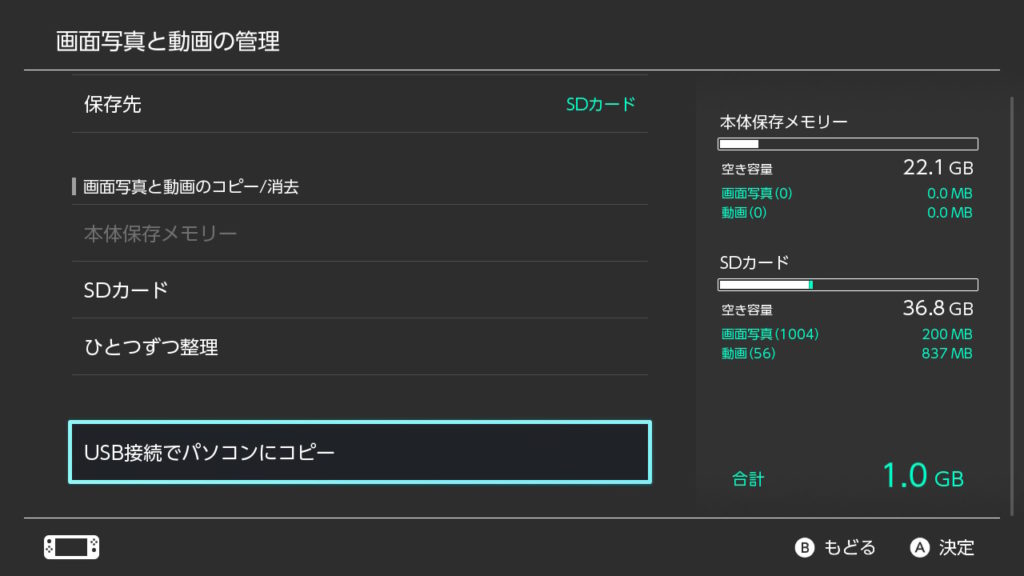
1番下にある「USB接続でパソコンにコピー」を選ぶよ!これでSwitchLiteでやることは一旦終わり!
「お待ちください」のあとに「パソコンと接続できました。」って出るはず(`・ω・´)
4.PC側はそれぞれ好きにしようね(*‘ω‘ *)
私はWindowsなんすけど、Windowsだってそれぞれ設定で違うかなと思うんで、さらっと見とくれ。
手順3を行う↓が出現するっす。で、唯一あるAlbumを開くよ。
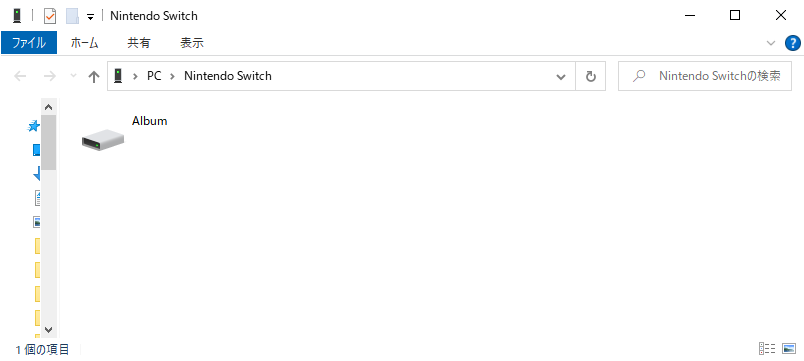
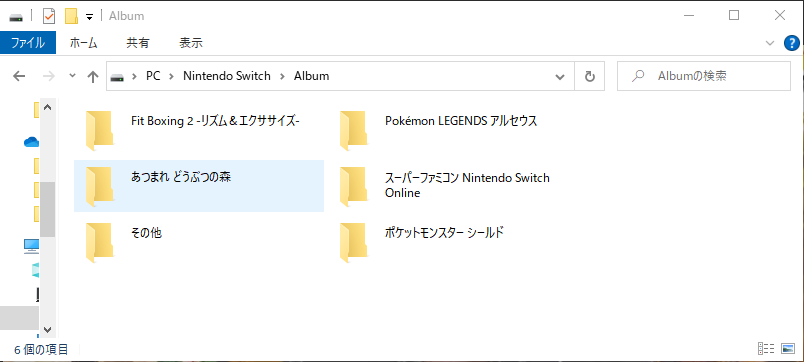
Album開くとスクショ撮ってるゲームそれぞれのフォルダが出てくるの。これ初めて見たとき「おぉー」とか声出してしまったよ。「その他」はね、ホーム画面とか設定とかの画面が入ってるよ。
好きなところに画像データをコピったりして終わったら、SwitchLiteの画面に出てる「接続を解除する」を押して終わりー。
そんなこんなで
つらつら書きましたが、次から画像の転送どうすんだっけ?ってなったら、これを書いたの思い出せば余裕だってことになったので、ゆたか氏最強です。ありがとうございます。
2020年12月に任天堂さんがちゃんとお知らせしてくれてんだけど、冒頭でも書いた通りLiteではできないと思ってた私みたいな人に届けばいいなと思ってシェアってみた次第。


アルセウス進めてるの牛歩すぎて、1つにならんくて「定期的に、とは?」ってなっていますが、群青の海岸とかには行ったので近いうちにまた更新します。
そいでは、また次回!ばいばい!
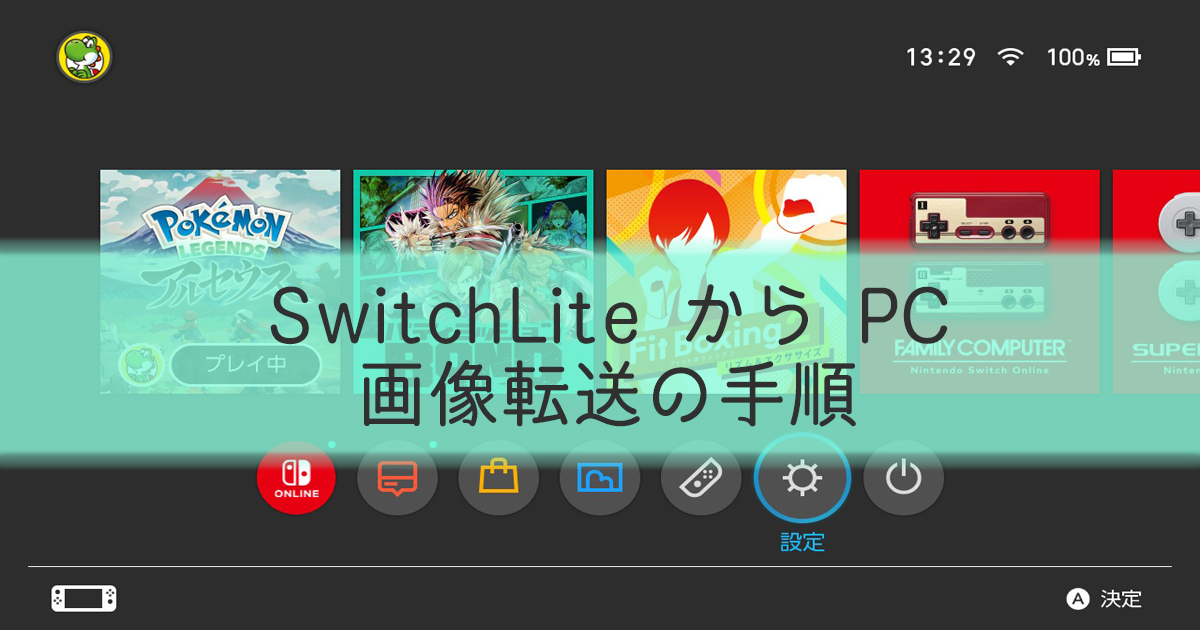



コメント